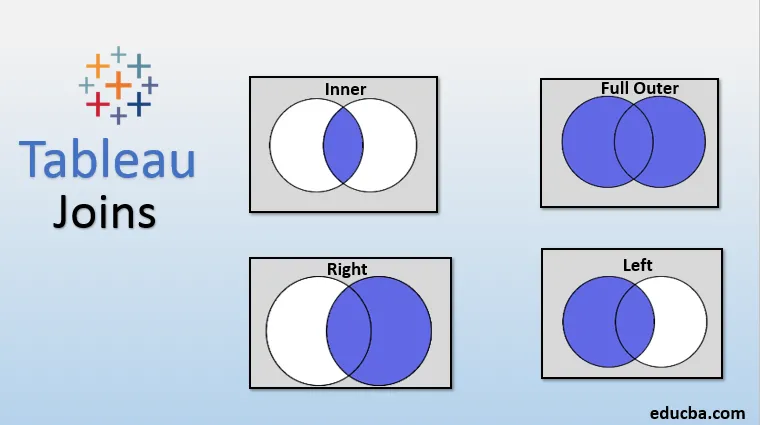
Introduction à Tableau Joins
Tableau Joins permet d'extraire des données de plusieurs tables de la base de données. Ils nous permettent d'obtenir des données de différentes tables à condition que les tables aient certains champs communs. Le champ commun doit être la clé primaire d'une table qui agit comme une clé étrangère dans une autre. Les différents types de jointures incluent la jointure interne, la jointure gauche, la jointure droite et la jointure externe complète. Tableau nous permet d'effectuer des jointures de manière très simple. Il propose une approche guidée pour joindre les deux tables, fournissant quelques options importantes. En utilisant la fonctionnalité, nous pouvons obtenir des données de différentes tables pour analyse.
Types de jointures dans Tableau et leur application
Tout d'abord, nous chargerons la source de données dans Tableau. Pour cette démonstration, nous utilisons les données des employés dans un fichier Excel. Il y a deux tableaux présents sur deux feuilles différentes. Le premier tableau est Employés et le second tableau est Salaires. Le tableau Employés contient les dimensions ID employé, Date de naissance, Prénom, Nom, Sexe et Date d'embauche. Le tableau des salaires contient les dimensions de l'ID d'employé, du salaire et de la date de début. L'ID d'employé est présent dans les deux tableaux. En outre, la date d'embauche et la date de début sont les mêmes champs mais avec des noms différents.
- Dans le menu Données, cliquez sur l'option «Nouvelle source de données» . Sélectionnez ensuite le type de source de données.
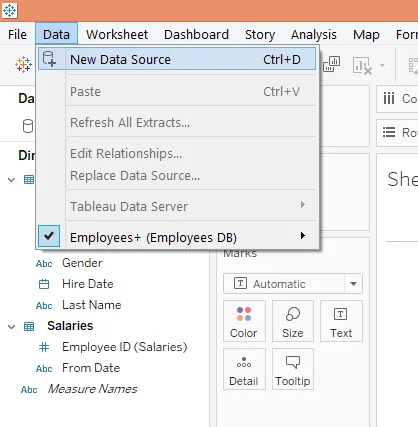
- Dans notre cas, il est présent sous forme de fichier Microsoft Excel . Chargez la source de données. La capture d'écran suivante illustre cela.
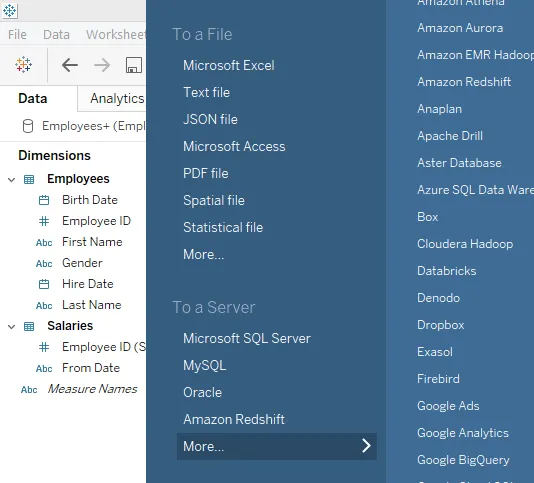
- La source de données est chargée comme ci-dessous. Maintenant, nous allons faire glisser les tableaux « Employés » et « Salaires » un par un dans la section «Faites glisser les feuilles ici».
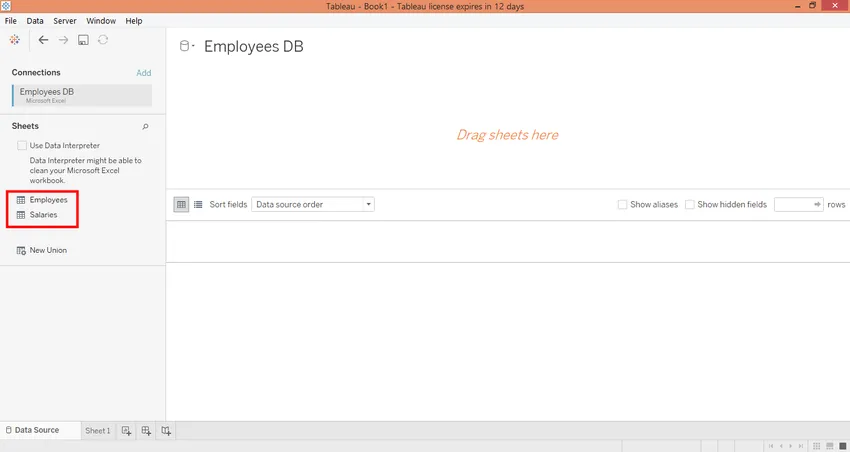
- Tout d'abord, nous avons fait glisser le tableau Employés comme ci-dessous.
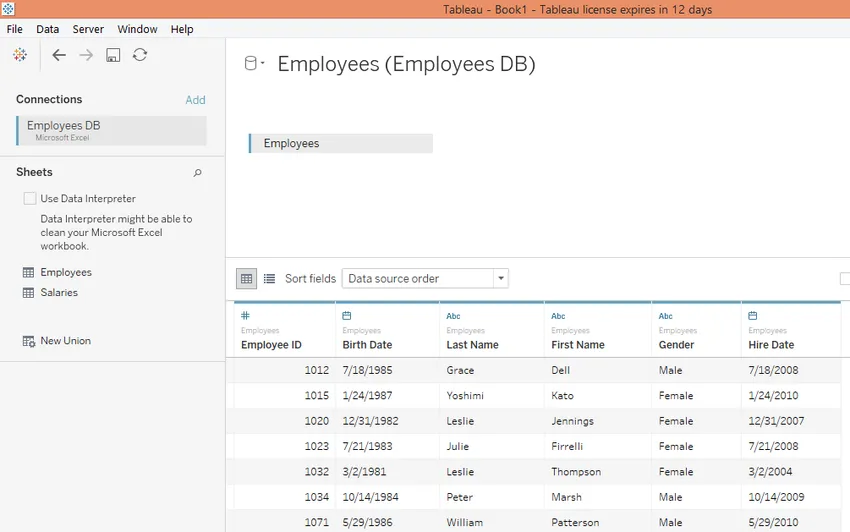
- Maintenant, voyez ce qui s'est passé lorsque nous avons également fait glisser la table Salaires, une jointure interne a été créée automatiquement. Les cercles qui se croisent représentent une jointure.
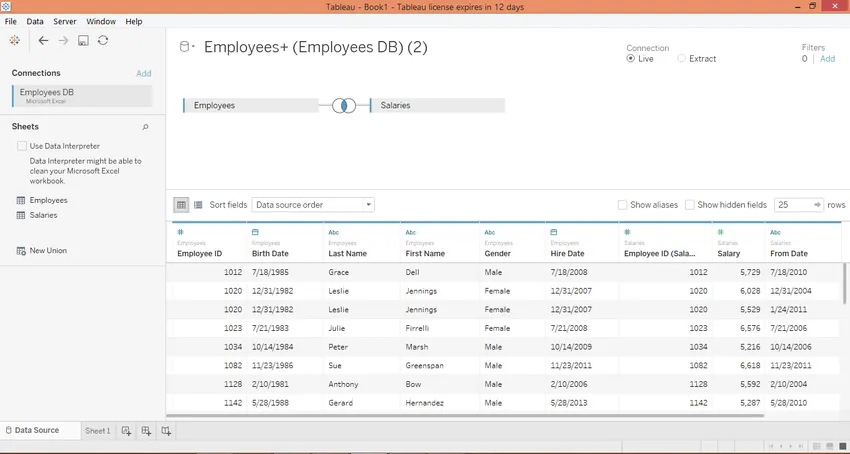
Jointure interne
- Passer la souris sur les cercles qui se croisent donne des détails sur la jointure comme on peut le voir dans la capture d'écran ci-dessous.
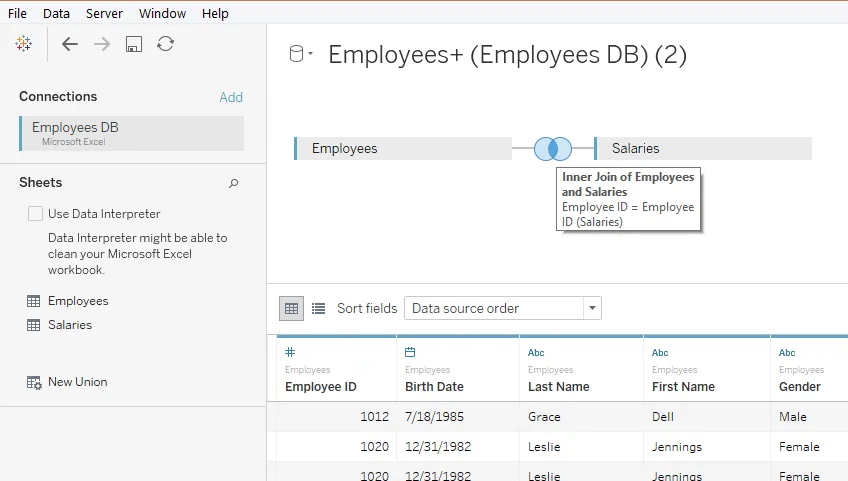
- Cliquez sur les cercles qui se croisent et une boîte apparaîtra. Comme on peut le voir, il existe quatre types de jointures, à savoir. Intérieur, gauche, droit et extérieur complet. Actuellement, la jointure intérieure est sélectionnée qui ne renvoie que des données communes entre deux tables. C'est comme l'intersection de deux ensembles.
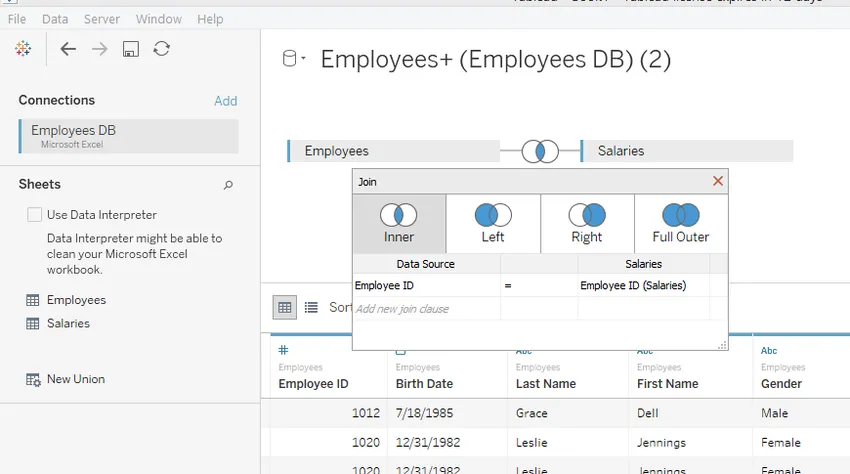
Joint gauche
Lorsque la jointure gauche est appliquée sur deux tables, les données complètes de la table de gauche sont prises en compte et seules les données de la table de droite sont prises en compte, ce qui est commun entre les deux. La capture d'écran suivante le montre.
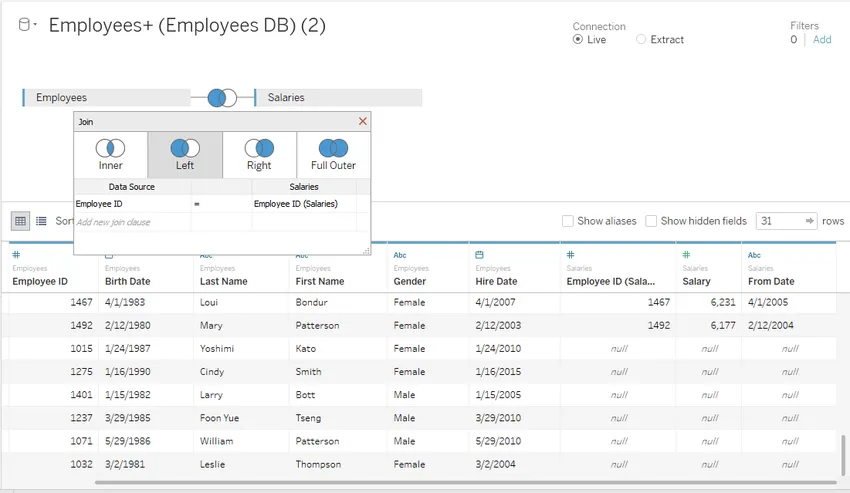
- Comme on peut le voir sur la capture d'écran ci-dessus, dans le coin droit de la capture d'écran, il existe des entrées «nulles» pour les dimensions du tableau Salaires. En effet, nous avons appliqué la jointure gauche et la table Employés est la table de gauche.
Jointure droite
Lorsque la jointure droite est appliquée sur deux tables, les données complètes de la table droite sont prises en compte et seules les données de la table gauche sont prises en compte, ce qui est commun entre les deux. La capture d'écran suivante illustre cela.
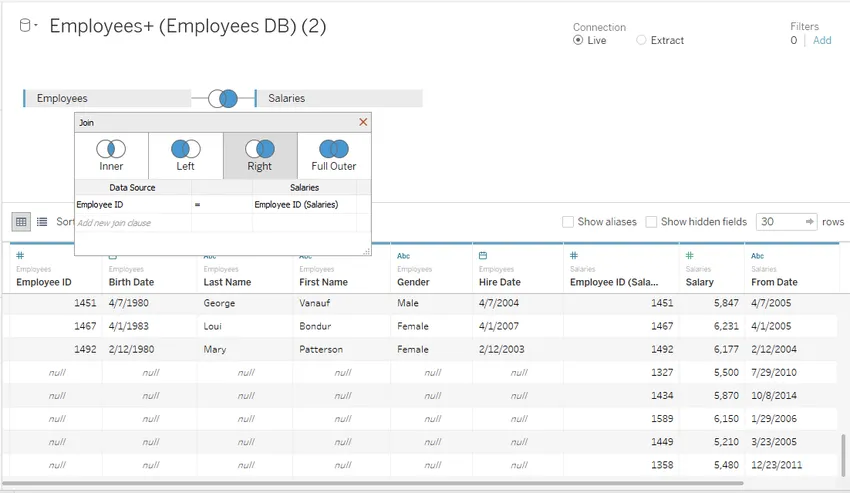
- Comme le montre la capture d'écran ci-dessus, dans le coin gauche de la capture d'écran, il existe des entrées «nulles» pour les dimensions de la table Employés. En effet, nous avons appliqué la jointure droite et les salaires sont le bon tableau.
Jointure externe complète
Lorsqu'elle est appliquée, la jointure renvoie les données communes aux deux tables, ainsi que les données des deux tables qui sont rares entre les deux. La capture d'écran suivante illustre cela.
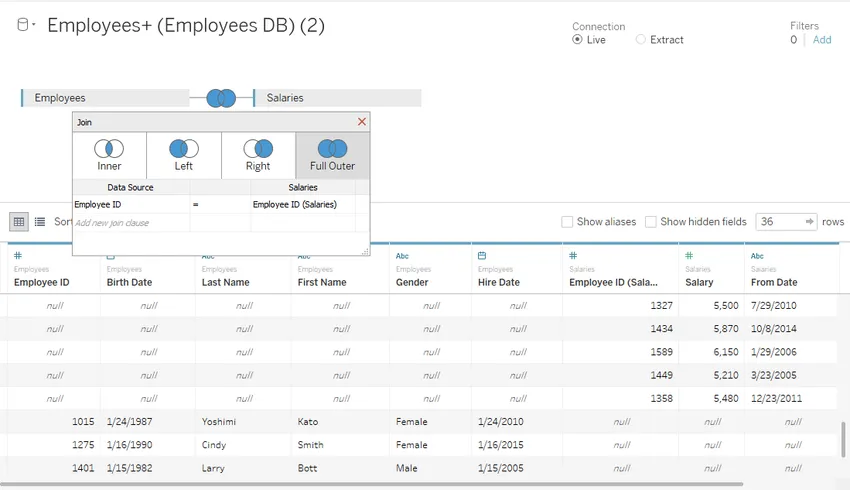
- En utilisant le menu déroulant comme indiqué dans le tableau ci-dessous, nous pouvons sélectionner le champ commun pour joindre les deux tables. La sélection des champs incorrects ne rejoindra pas les tables donnant le mauvais résultat.
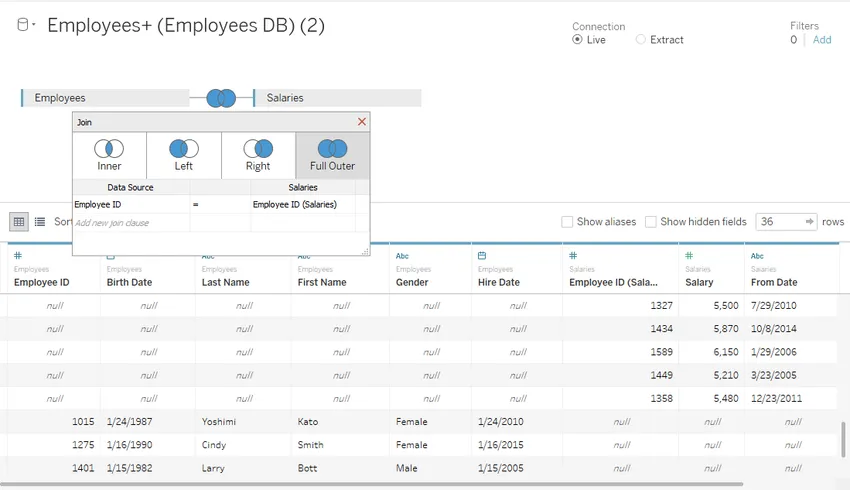
- Maintenant, nous allons vérifier si les données retournées par la jointure fonctionnent correctement, lorsque nous essayons de les analyser sur la feuille. Dans la section Données, nous pouvons voir les deux tableaux et leurs dimensions respectives. Faites glisser les dimensions Prénom et ID employé dans la région Lignes et la mesure Salaire dans la région Colonnes. Cliquez sur l'option «tableaux de texte» dans «Montrez-moi», les données sont présentées sous la forme suivante. Comme nous pouvons le voir, pour certains ID d'employés et prénoms, aucune valeur n'a été retournée pour la mesure Salaire. En effet, lorsque nous sélectionnons l'ID employé dans la table Employés, tous les ID employé de cette table seront renvoyés ainsi que les prénoms correspondants, mais ces entrées ne sont pas présentes dans la table Salaires, par conséquent, aucune valeur dans la colonne Salaire est retourné pour ces entrées.
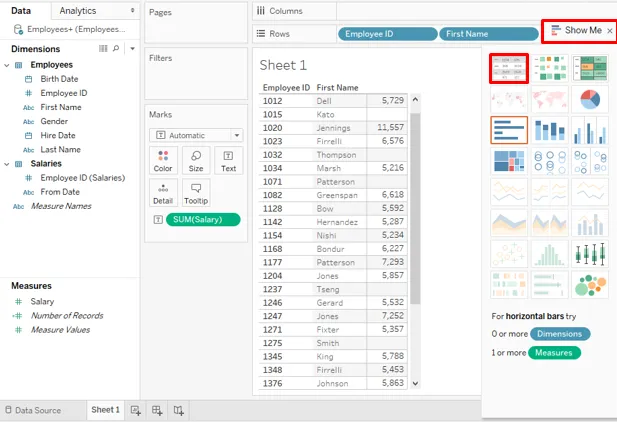
- Maintenant, nous supprimons l'ID d'employé de la table Employés et faisons glisser l'ID d'employé de la table Salaires dans la région Lignes. Nous obtenons le résultat comme dans la capture d'écran ci-dessous. Comme on peut le voir, cette fois tous les identifiants des employés de la table des salaires ont été retournés, ainsi que les prénoms et salaires correspondants. Cette fois, pour certaines entrées de la colonne Prénom, l'ID d'employé et le salaire n'ont renvoyé aucune valeur. Cela est dû au fait que ces entrées dans le prénom sont présentes dans la table Employés mais pas dans la table Salaires.
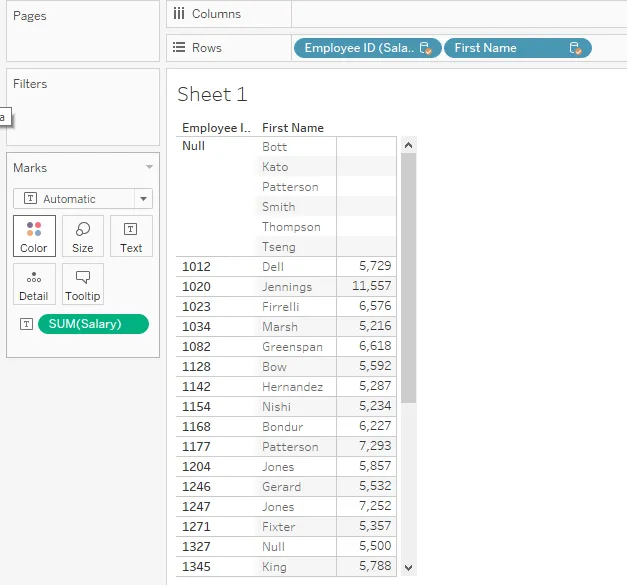
- Dans les deux cas ci-dessus, nous avons obtenu un résultat des deux tableaux. Les entrées courantes ont été renvoyées avec les détails du tableau. Cependant, nous devons garder à l'esprit que la clé primaire doit être sélectionnée dans le tableau approprié, comme le montrent les exemples ci-dessus. Ceci est crucial lorsque nous devons générer des informations sur les données extraites de plusieurs tables.
- Maintenant, nous allons explorer brièvement les options dans le menu déroulant du tableau ci-dessous. Cliquez sur le menu déroulant du tableau Employé et certaines options apparaîtront. La première option sélectionnée automatiquement est «Les noms de champ sont dans la première ligne». Cette option affiche les noms des champs sous la forme d'en-têtes dans la première ligne. «Générer automatiquement les noms de champ» génère automatiquement les noms de champ. L'option «Convertir en union» créera une union entre les deux tables. L'option «Dupliquer» crée une copie du tableau comme si nous cliquions sur Dupliquer pour les employés, elle en créerait une copie, Employés1. Cliquer sur l'option «Supprimer» supprimera cette table du volet.
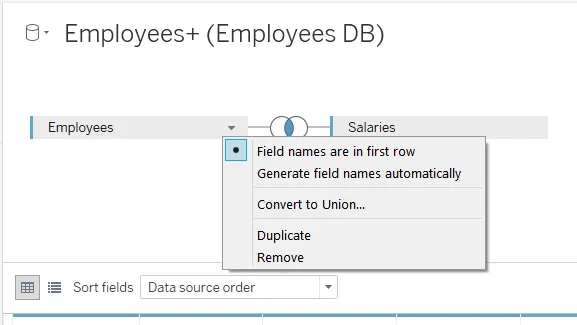
Conclusion
Join est un concept crucial dans l'entreposage de données qui nous permet de rassembler les données de plusieurs tables. Ils fonctionnent comme des opérations d'ensemble en mathématiques. Tableau offre une approche facile à implémenter, pour implémenter des jointures entre plusieurs tables, ce qui facilite une analyse détaillée car nous pouvons avoir les données requises à notre disposition.
Articles recommandés
Ceci est un guide pour Tableau Joins. Ici, nous avons discuté de l'introduction et des types de jointures dans Tableau et de leur application. Vous pouvez également parcourir nos articles pour en savoir plus-
- Qu'est-ce que Tableau?
- Comment installer Tableau
- Filtres dans Tableau
- Architecture de Tableau
- 6 principaux types de jointures dans MySQL avec des exemples